您好,登錄后才能下訂單哦!
您好,登錄后才能下訂單哦!
小編給大家分享一下Hyperledger Explorer如何安裝,相信大部分人都還不怎么了解,因此分享這篇文章給大家參考一下,希望大家閱讀完這篇文章后大有收獲,下面讓我們一起去了解一下吧!
Hyperledger Explorer是一個簡單易用的開源工具,可以用于監視區塊鏈網絡中的活動。Hyperledger Explorer支持Fabric、Iroha等多種區塊鏈,可以運行在MocOS和Ubuntu下。
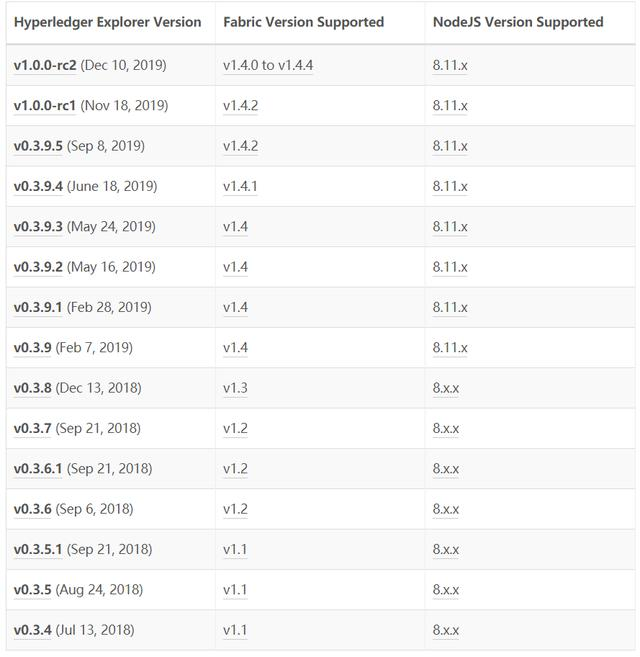
blockchain-explorer | ├── app Application backend root, Explorer configuration | ├── rest REST API | ├── persistence Persistence layer | ├── fabric Persistence API (Hyperledger Fabric) | └── platform Platforms | | └── fabric Explorer API (Hyperledger Fabric) | └── test Application backend test | └── client Web UI ├── public Assets └── src Front end source code ├── components React framework ├── services Request library for API calls ├── state Redux framework └── static Custom and Assets
在安裝和運行Hyperledger Explorer之前需要先滿足以下依賴條件:
Nodejs 8.11.x(注意目前v9.x還不支持)
PostgreSQL 9.5或更高版本
jq
基于Linux的操作系統,例如Ubuntu或MacOS
以下版本的Docker已經驗證過支持Hyperledger Explorer:
Docker CE 18.09.2或更高版本
Docker Compose 1.14.0
執行以下命令克隆Hyperledger Explorer的Git倉庫以獲得最新版本:
git clone https://github.com/hyperledger/blockchain-explorer.git cd blockchain-explorer
首先進入app目錄:
cd blockchain-explorer/app
然后修改explorerconfig.json以更新PostgreSQL數據庫的配置:
"postgreSQL": {
"host": "127.0.0.1",
"port": "5432",
"database": "fabricexplorer",
"username": "hppoc",
"passwd": "password"
}配置數據庫的另一種替代方式是使用環境變量,例如:
export DATABASE_HOST=127.0.0.1 export DATABASE_PORT=5432 export DATABASE_DATABASE=fabricexplorer export DATABASE_USERNAME=hppoc export DATABASE_PASSWD=pass12345
注意:在每次執行git pull之后,你可能需要修改數據庫目錄的 權限。執行以下命令進行權限修改:
cd blockchain-explorer/app/persistence/fabric/postgreSQL chmod -R 775 db/
接下來運行數據庫創建腳本。
在Ubuntu下執行如下命令:
cd blockchain-explorer/app/persistence/fabric/postgreSQL/db sudo -u postgres ./createdb.s
在MacOS執行如下命令:
cd blockchain-explorer/app/persistence/fabric/postgreSQL/db ./createdb.sh
現在可以連接到PostgreSQL數據庫,運行DB狀態命令:
\l:查看創建的fabricexplorer數據庫
\d:查看創建的數據表
如果你的Postgresql啟用了TLS,請參考Postgresql官方文檔。
首先進入瀏覽器應用目錄:
cd blockchain-explorer/app
然后修改explorerconfig.json以更新授權配置(JWT):
"jwt": {
"secret" : "a secret phrase!!",
"expiresIn": "2 days"
}其中:
secret:用于簽名消息載荷的密文
expiresIn:過期時間,以秒為單位的數值或一個時間字符串,例如:60,2 days,10h,7d等,可參考zeit/ms
注意:完成這一部分的設置需要一定的時間。
首先參考Hyperledger官方文檔Building Your First Network搭建好你自己的網絡。
然后修改配置文件/blockchain-explorer/app/platform/fabric/config.json里的對應的值。
Hyperledger Explorer默認使用fabric-samples/first-network
請確保在docker-compose.yaml文件中為每個Peer節點都設置了環境變量CORE_PEER_GOSSIP_BOOTSTRAP和CORE_PEER_GOSSIP_EXTERNALENDPOINT。這些設置用來啟用Fabric發現服務,Hyperledger Explorer依賴于該服務來自動發現Fabric區塊鏈網絡的拓撲結構。
請參考 CONFIG-OPERATIONS-SERVICE-HLEXPLORER.md來為Hyperledger Explorer配置運維服務。
開啟另一個終端,進入以下目錄:
cd blockchain-explorer/app/platform/fabric
修改config.json文件來定義fabric網絡的連接配置文件:
{
"network-configs": {
"first-network": {
"name": "firstnetwork",
"profile": "./connection-profile/first-network.json",
"enableAuthentication": false
}
},
"license": "Apache-2.0"
}first-network:是連接配置的名稱,可以隨意修改
name:你的fabric網絡的名字
profile:你的連接配置文件的路徑
修改JSON文件first-network.json中的連接配置信息:
修改fabric-path指向你的fabric網絡硬盤路徑:
/blockchain-explorer/app/platform/fabric/connection-profile/first-network.json
為adminPrivateKey配置選項提供完整的磁盤路徑,它通常 以_sk結尾,例如:
"/fabric-path/fabric-samples/first-network/crypto-config/peerOrganizations/org1.example.com/users/Admin@org1.example.com/msp/keystore/aaacd899a6362a5c8cc1e6f86d13bfccc777375365bbda9c710bb7119993d71c_sk"
adminUser是網絡的管理用戶
adminPassword是管理用戶的密碼
enableAuthentication標志用來啟用登錄頁,設置為false將跳過 身份驗證
參考Hyperledger Fabric示例中的Fabcar Sample Network為Hyperledger Explorer設置連接Fabcar示例網絡。
確保在docker-compose.yaml文件中為每個peer節點都是設置 CORE_PEER_GOSSIP_BOOTSTRAP和CORE_PEER_GOSSIP_EXTERNALENDPOINT 環境變量。這些設置用于啟用fabric的自動發現服務。
參考CONFIG-FABCAR-HLEXPLORER.md 配置Fabcar示例網絡
參考Hyperledger Fabric示例中的Balance Transfer Sample為Hyperledger Explorer設置對Balance Transfer網絡的訪問。
參考文檔:CONFIG-BALANCE-TRANSFER-HLEXPLORER.md
TODO
TODO
注意,請在每次git pull之后重復以下步驟!
在終端執行如下命令安裝、測試并構建項目
./main.sh install
在終端執行如下命令清理/node_modules、client/node_modules、client/build、client/coverage、app/test/node_modules目錄
./main.sh clean
在終端執行如下命令測試REST API、UI組件并生成代碼覆蓋報告;
./main.sh test
或者:
cd blockchain-explorer npm install cd blockchain-explorer/app/test npm install npm run test cd client/ npm install npm run test:ci -- -u --coverage npm run build
參考:CONFIG-HTTPS-HLEXPLORER.md
首先進入應用目錄:
cd blockchain-explorer/app
然后修改explorerconfig.json來更新同步屬性,例如同步類型、平臺等。
如果修改了explorerconfig.json中的參數,請重新啟動同步進程。
如果同步進程和Hyperledger Explorer不在同一臺主機上,那么在Explorer的explorerconfig.json中應當將同步類型設置為host:
"sync": {
"type": "host"
}如果同步進程和Hyperledger Explorer安裝在同一臺主機上,則設置 為local類型:
"sync": {
"type": "local"
}另外開啟一個終端:
cd blockchain-explorer/
./start.sh 啟動后臺
./start.sh debug 以調試方式啟動后臺
./start.sh print 顯示幫助信息
在瀏覽器中打開http(s)://localhost:8080
./stop.sh 終止node服務器
如果Sync進程在單獨主機中,那么在新的終端中:
cd blockchain-explorer/
./syncstart.sh 啟動同步節點
./syncstop.sh 停止同步節點
如果之前在瀏覽器中訪問了hyperledger explorer,請先清理瀏覽器緩存
如果Hyperledger Fabric網絡部署在另一臺機器上,請切換start.sh/syncstart.sh 中的DISCOVERY_AS_LOCALHOST標志位false
使用如下的環境變量,可以控制Hyperledger Explorer中每個組件(例如app、db和console)的日志輸出等級,例如:ALL < TRACE < DEBUG < INFO < WARN < ERROR < FATAL < MARK < OFF。 每個文件按時間(7天)和大小(8MB)滾動。
LOG_LEVEL_APP:應用層日志等級,日志寫入logs/app/app.log,默認為DEBUG
LOG_LEVEL_DB:后端日志等級,日志寫入logs/db/db.log,默認為DEBUG
LOG_LEVEL_CONSOLE:控制臺日志等級,日志寫入logs/console/console.log,默認為INFO
LOG_CONSOLE_STDOUT :iang控制臺日志目標從文件切換為標準輸出設備,默認值:false
如果以下條件滿足的話,可以利用docker自動部署Hyperledger Explorer:
安裝了bash
在部署機器上安裝有docker
在部署機器上安裝有docker compose
Hyperledger Explorer docker倉庫:https://hub.docker.com/r/hyperledger/explorer/
Hyperledger Explorer PostgreSQL docker 倉庫:https://hub.docker.com/r/hyperledger/explorer-db
修改示例docker-compose.yaml文件以匹配你自己的環境:
networks > mynetwork.com > external > name
networks: mynetwork.com: external: name: net_byfn
services > explorer.mynetwork.com > volumes
volumes: - ./examples/net1/config.json:/opt/explorer/app/platform/fabric/config.json - ./examples/net1/connection-profile:/opt/explorer/app/platform/fabric/connection-profile - ./examples/net1/crypto:/tmp/crypto
如果Hyperledger Explorer是通過橋接網絡連接到Fabric網絡 的,你需要設置DISCOVERY_AS_LOCALHOST為false以便禁止將 主機名映射為localhost:
explorer.mynetwork.com: ... environment: ... - DISCOVERY_AS_LOCALHOST=false
在啟動Fabric網絡后,運行如下命令啟動Hyperledger Explorer和explorer-db服務
cd /blockchain-explorer docker-compose up -d
運行如下命令停止服務但不刪除持久化數據:
docker-compose down
在docker-compose.yaml中,為持久化數據分配了兩個命名 卷(用于postgresql數據和用戶錢包),運行以下命令清理 這些數據:
docker-compose down -v
以上是“Hyperledger Explorer如何安裝”這篇文章的所有內容,感謝各位的閱讀!相信大家都有了一定的了解,希望分享的內容對大家有所幫助,如果還想學習更多知識,歡迎關注億速云行業資訊頻道!
免責聲明:本站發布的內容(圖片、視頻和文字)以原創、轉載和分享為主,文章觀點不代表本網站立場,如果涉及侵權請聯系站長郵箱:is@yisu.com進行舉報,并提供相關證據,一經查實,將立刻刪除涉嫌侵權內容。